จำนวนผู้เยี่ยมชมหน้านี้
1. คลิ๊ก Icon คำสั่ง Polyline (อยู่ในเมนู Home กลุ่มคำสั่ง Draw)
หรือคำสั่ง Command Line ใช้ Short Cut พิมพ์ pl และกด Enter
2. จะปรากฏหน้าต่าง ให้ใส่ตำแหน่งจุดเริ่มต้นของเส้น โดยลักษณะตำแหน่งของจุด จะเป็นแบบกราฟ แกน X และ Y
ให้พิมพ์ตำแหน่งแกน X เช่น 10 จากนั้นให้พิมพ์ เคื่องหมาย คอมม่า ( , ) ตำแหน่งจะเลื่อนไปให้เราใส่ค่าแกน Y ให้พิมพ์จำนวนตัวเลข ของแกน Y ลงไป เช่น 10 เส้นก็จะไปเริ่มต้นให้เราที่ตำแหน่ง (10,10)
หรือเราสามารถนำเมาท์ไปคลิ๊กตำแหน่งที่ต้องการเริ่มต้นในตำแหน่งที่ต้องการบนโปรแกรมได้เลย
3. จากนั้นโปรแกรมจะกำหนดให้เราใส่ความยาวของเส้น ให้เลื่อนเมาท์ ไปในทิศทางที่เราต้องการให้เส้นไป ( หากต้องการให้เส้นไปเฉพาะในตำแหน่ง แนวระนาบ และตั้งฉาก ให้ กดแป้น F8 เพื่อทำการล็อคทิศทางของเส้น ) หลังจากนั้นให้พิมพ์ตัวเลขความยาวของเส้นลงไป และกด Enter
หรือเราสามารถเลื่อนเมาท์ไปคลิ๊กยังตำแหน่งต่างๆ ที่ต้องการเขียนเส้นก็ได้เช่นกัน แต่การกำหนดจุด จะเป็นการเขียนที่ได้ขนาดและความยาวเที่ยงตรงที่สุด
4. เส้นที่เราต้องการก็จะปรากฏขึ้นมา
5. จะปรากฏเส้น ตามต้องการ
แต่จะปรากฏเส้นต่อออกมาจากจุดสิ้นสุด เพื่อให้เราเขียนเส้นต่อไป ก็ให้เราเลื่อนเมาท์ไปในทิศทางที่ต้องการเขียนเส้นต่อไป และกำหนดความยาว เขียนต่อไปเรื่อย ๆ ตามข้อ 3
หากเราไม่ต้องการเขียนเส้นต่อๆไป ให้กดปุ่ม Enter ซ้ำอีกครั้ง คำสั่งให้เขียนเส้นต่อก็จะหายไป เหลือเฉพาะเส้นที่เราต้องการเขียนเท่านั้น
หมายเหตุ การเขียนเส้นด้วยคำสั่ง Line และ Polyline จะปรากฏการเขียนและวิธีการเขียนเหมือนกัน
จะแตกต่างกันเฉพาะเส้นที่ได้จากการเขียนด้วยคำสั่ง Line จะเป็นเส้นที่แยกอิสระจากกัน เป็นคนละเส้น
ส่วนเส้นที่เขียนด้วยคำสั่ง Polyline จะรวมเป็นเส้น หรือวัตถุเดียวกันตั้งแต่เส้นแรกถึงเส้นสุดท้ายที่เราเขียน

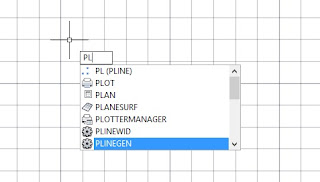





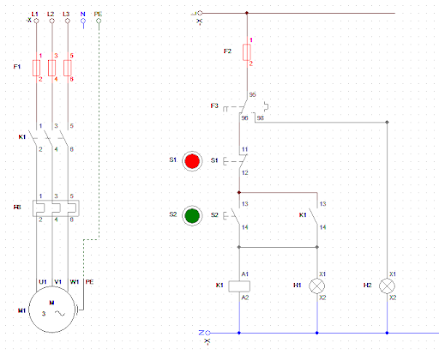





ความคิดเห็น